目次
iPhoneのキーボードで文字を打っている時、全角のスペースを入力したいのに「空白」を押すと「半角」のスペースが入力されてしまった。
そんな経験はありませんか?
実はiPhoneなら「設定」アプリから、「空白」を押した時に入力されるスペースを「半角」から「全角」へ簡単に変更できるのです。実際に見ていきましょう。
iPhoneのキーボードで〝空白〟の半角/全角を切り替える方法
早速、iPhoneのキーボードで「空白」をタップした際に表示されるスペースを、半角と全角で切り替える方法を見ていきましょう。
なお、今回はiOS 17を搭載したiPhoneにて、デフォルトキーボードを使用していきます。
キーボードの半角スペース/全角スペースを切り替える方法
かな入力キーボードで「空白」をタップした際に表示されるスペースを切り替える方法は、下記の通り。
設定アプリを開き、「一般」>「キーボード」の順にタップします。
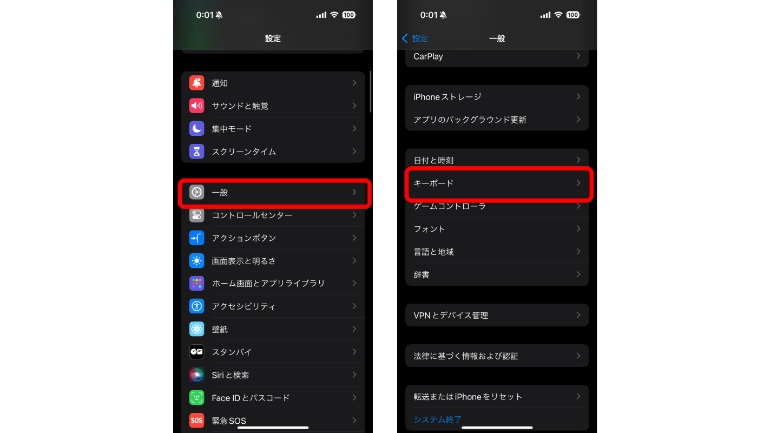
「スマート全角スペース」の項目を確認。チェックが付いていると全角スペース、チェックが付いていないと半角スペースになります。
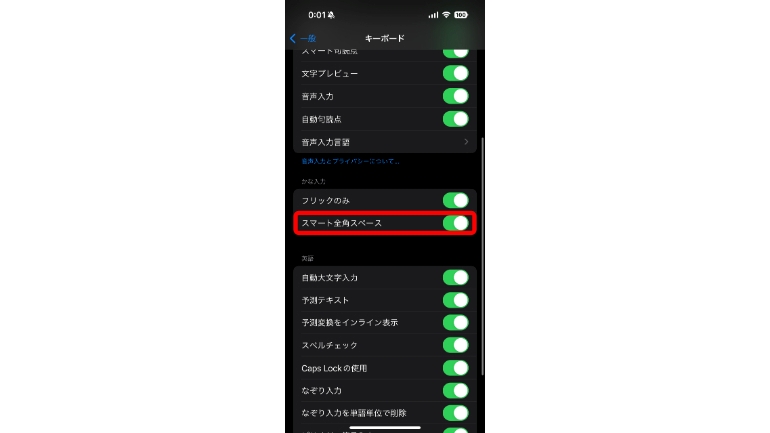
英語キーボードでは半角スペースが基本! 全角スペースの入力方法は?
ちなみに「スマート全角スペース」を有効にしている状態でも、キーボードの地球儀のマークをタップまたは長押しし、「English(Japan)」を選択。「space」をタップすれば、半角のスペースを入力できます。
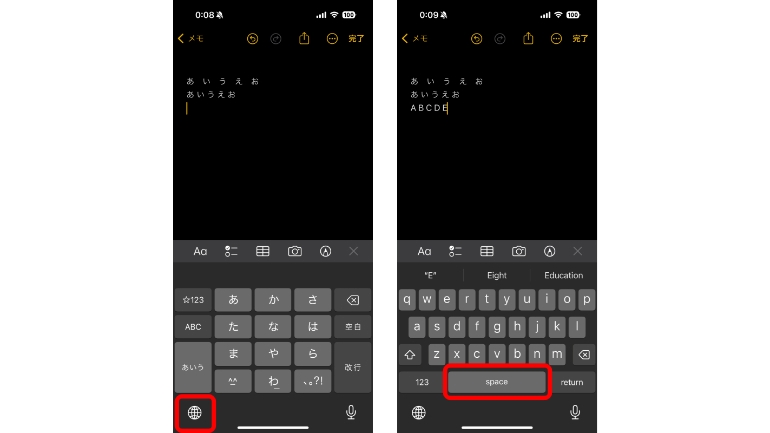
なお、英語キーボードの状態では、全角スペースの入力ができません。全角スペースが入力したい場合は、「space」を2回タップして、半角スペースを2個入力しましょう。
文字入力中に「空白」キーを長押しするとカーソルが動かせる!
空白キーを長押しすると、キーボード上に表示されている文字が消えます。
この状態では、文章中にあるカーソルが自由に動かせるようになります。PCでいうトラックパッドのような形で操作ができるので、後からテキストを差し込みたいシーンなどに便利です。
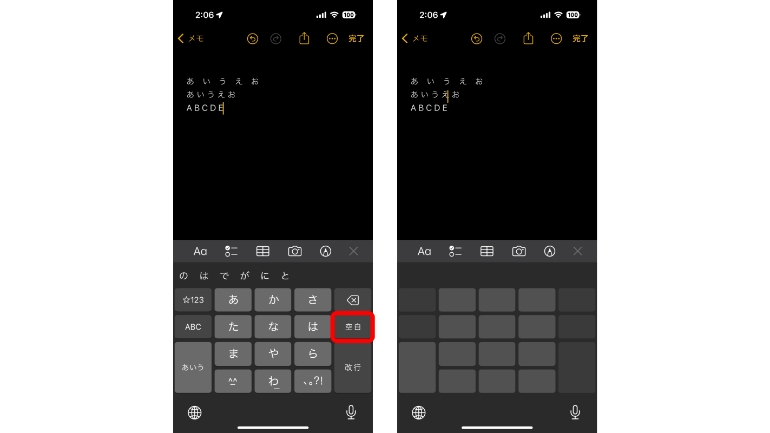
こちらもチェック!
文字入力がもっと快適になるかも?意外と知らないiPhoneのキーボード設定を変更する方法
入力効率が驚くほど変わる!iPhoneのキーボードをカスタムできる着せ替えアプリ
※データは2024年7月下旬時点での編集部調べ。
※情報は万全を期していますが、その内容の完全・正確性を保証するものではありません。
※製品のご利用、操作はあくまで自己責任にてお願いします。
文/髙見沢 洸















 DIME MAGAZINE
DIME MAGAZINE













